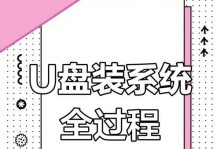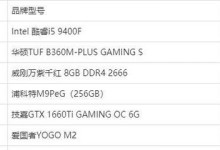在购买新硬盘后,我们需要将操作系统安装到其中才能正常使用电脑。本文将为您详细介绍如何使用PE(PreinstallationEnvironment)来安装系统到新硬盘的步骤及注意事项。
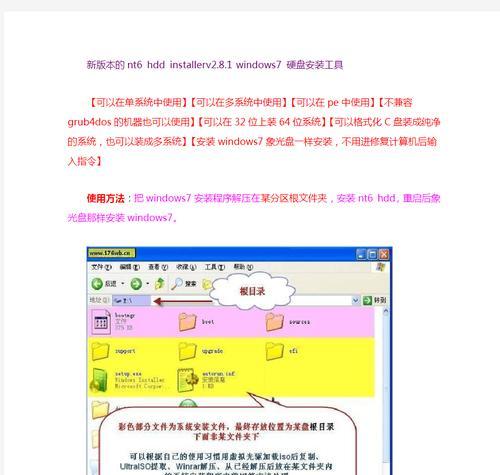
1.准备所需工具和材料
在开始安装之前,您需要准备好以下工具和材料:一台电脑、一个新硬盘、一个PE启动盘、一个操作系统安装盘。
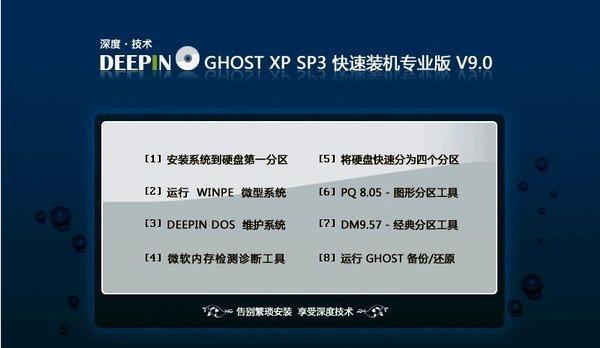
2.制作PE启动盘
将一个可启动的PE系统写入U盘中,并将其设置为电脑启动时的首选盘。可以通过下载PE制作工具并按照提示进行操作来制作PE启动盘。
3.连接新硬盘
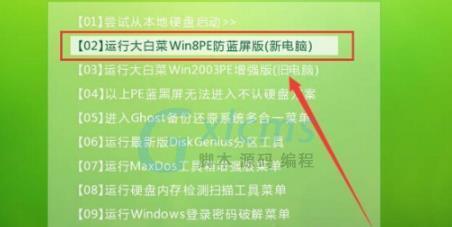
将新硬盘连接到电脑的硬盘插槽上,并确保连接稳固。如果您使用的是外置硬盘,可以通过USB接口连接到电脑上。
4.启动电脑并进入PE系统
将PE启动盘插入电脑,并重启电脑。在启动过程中,按照屏幕提示按下相应的按键进入PE系统。
5.打开磁盘管理工具
在PE系统中,找到并打开磁盘管理工具。在工具中可以看到已连接的新硬盘。
6.初始化硬盘
选择新硬盘,在磁盘管理工具中选择初始化操作。这将为新硬盘创建一个基本的磁盘结构,使其可以被操作系统识别和使用。
7.创建分区
在磁盘管理工具中选择新硬盘,然后选择创建分区。根据需要,可以创建一个或多个分区,并为每个分区指定大小和格式。
8.格式化分区
选择新创建的分区,在磁盘管理工具中选择格式化操作。根据需要,可以选择快速格式化或完全格式化。格式化将清除分区中的所有数据,并为其准备好文件系统。
9.设定分区活动状态
如果您计划在新硬盘上安装操作系统,需要将其中一个分区设定为活动状态。在磁盘管理工具中选择该分区,并设置其为活动分区。
10.关闭磁盘管理工具
完成以上步骤后,关闭磁盘管理工具,返回到PE系统的桌面界面。
11.打开操作系统安装程序
双击桌面上的操作系统安装程序,并按照提示进行操作。根据您所使用的操作系统,可能需要选择语言、安装位置等选项。
12.选择安装目标
在操作系统安装程序中,选择刚才创建的分区作为安装目标。确保选择正确的分区,以免误操作导致数据丢失。
13.开始安装操作系统
确认安装选项后,点击开始安装操作系统。系统将开始复制安装文件、安装驱动程序等操作。这个过程可能需要一些时间,请耐心等待。
14.完成安装
当安装过程完成后,电脑将自动重启。此时,可以拔掉PE启动盘,并等待电脑重新启动并进入新系统。
15.配置新系统
根据个人需求,对新系统进行一些基本配置,例如设置用户账户、网络连接、显示分辨率等。完成这些步骤后,您就成功地将操作系统安装到了新硬盘上。
通过PE系统,我们可以轻松地将操作系统安装到新硬盘上。只需准备好工具和材料,按照一步步的操作,即可完成整个过程。希望本文对您有所帮助,祝您使用愉快!